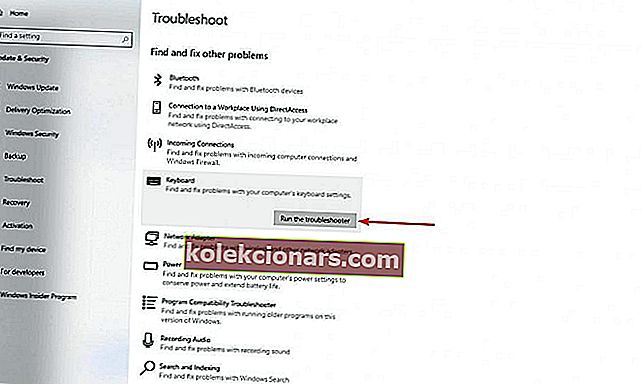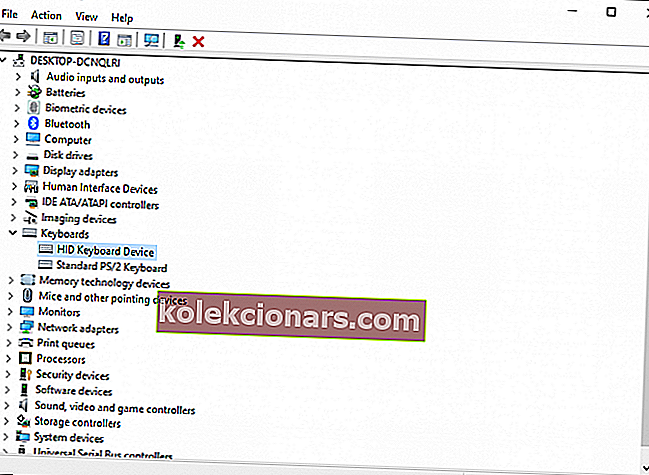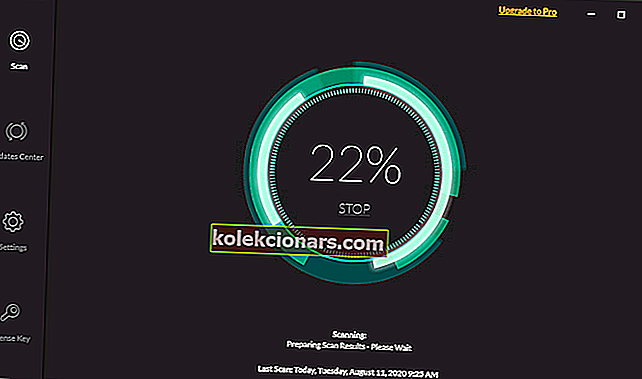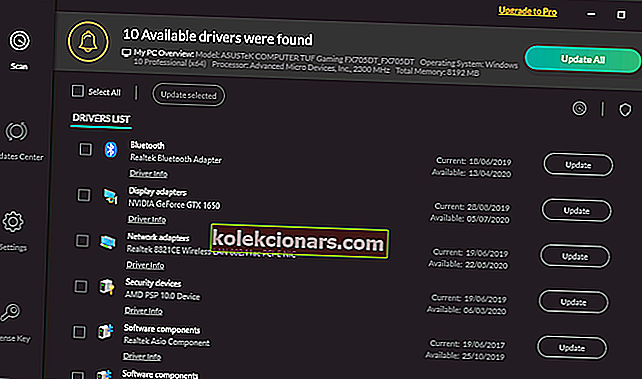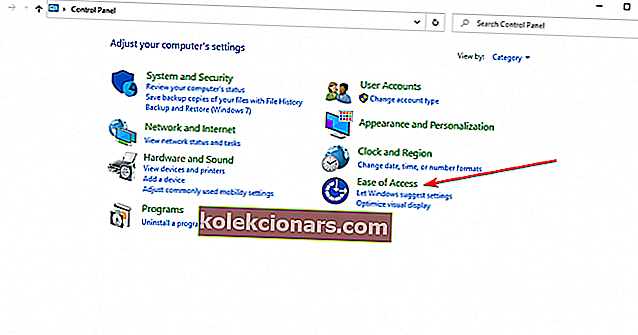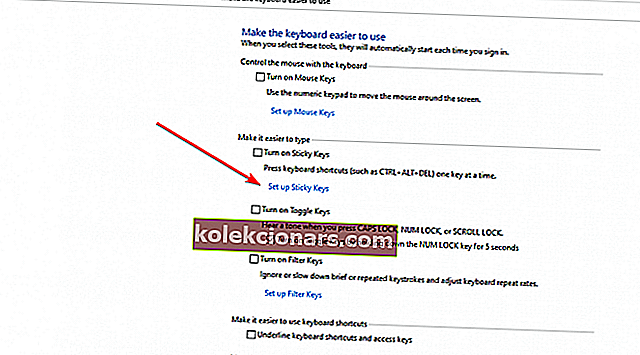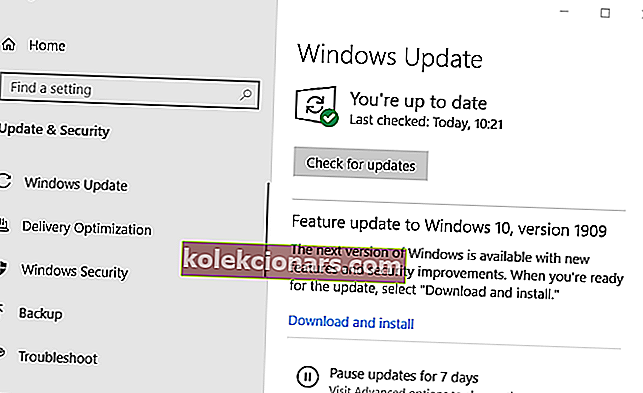- Tastaturet er en af de mest basale perifere enheder; Af forskellige årsager begynder det undertiden at skrive automatisk.
- Dette er et usædvanligt problem, så i dagens artikel viser vi dig, hvordan du løser det korrekt.
- For flere guider om det samme emne, se vores sektion om tastaturproblemer.
- Hvad mere er, i vores Laptop & PC Hub finder du en masse fejlfindingsmateriale om alt, hvad der er at vide om din computer.

Tastaturproblemer kan få dig i mange problemer, da de fuldstændigt kan begrænse din adgang til pc'en.
Nogle almindelige problemer, som brugere stødte på, er følgende:
- Tastaturindtastning på sin egen Windows 10 uden din indblanding - Mange brugere rapporterede, at deres tastatur fortsat skriver tilfældige bogstaver alene. For at løse dette skal du bare køre tastaturfejlfinding og problemet skal løses.
- Tastatur dobbelt skrivning Windows 10 - Nogle gange kan dit tastatur gentage bogstaver. Hvis dette sker, skal du sørge for at opdatere dine drivere eller geninstallere dem.
- Laptoptastaturtastning af sig selv eller pludselig skriver skråstreg (/) - Dette problem kan opstå på grund af hardwareproblemer, men du kan muligvis undgå problemet ved hjælp af et eksternt tastatur.
- Keyboardtyping tilfældigt - Dette problem kan opstå af forskellige årsager, men du skal være i stand til at løse problemet med en af vores løsninger.
Hvad kan jeg gøre, hvis mit tastatur automatisk skriver?
1. Kør fejlfindingsværktøjet til tastaturet
- Åbn appen Indstillinger, og naviger til sektionen Opdatering og sikkerhed . Du kan åbne appen Indstillinger hurtigt ved hjælp af Windows Key + I genvej.
- Vælg Fejlfinding i menuen til venstre. I højre rude skal du vælge Tastatur og klikke på Kør fejlfindingsknappen .
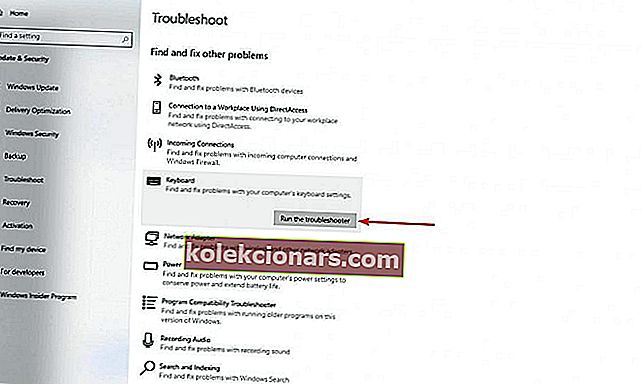
- Følg instruktionerne på skærmen for at gennemføre fejlfindingsprocessen.
Når fejlfindingsprocessen er afsluttet, skal du kontrollere, om problemet stadig er der. Ifølge brugerne kan problemet være en midlertidig softwarefejl, og at køre fejlfindingsprogrammet skal løse det.
Hvis fejlfindingsprogrammet stopper, før processen er afsluttet, skal du tjekke denne vejledning.
2. Opdater / geninstaller tastaturdriveren
- Gå til Start, skriv Enhedshåndtering, dobbeltklik derefter på det første resultat.
- Find tastaturdriveren, højreklik på den og vælg Afinstaller .
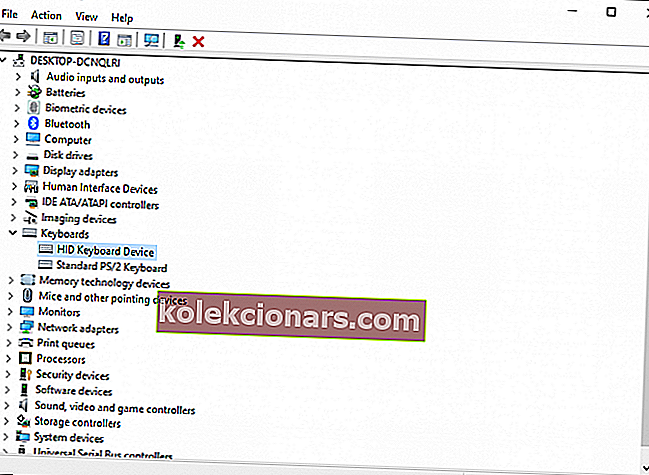
- Genstart computeren uden at geninstallere driveren. Din computer skal geninstallere tastaturdriveren alene, når den genstartes. Du kan derefter starte Enhedshåndtering igen.
Hvis dette ikke sker, kan du opdatere dine tastaturdrivere ved hjælp af Driver Fix. Glem ikke, at download af drivere manuelt er en proces, der bærer risikoen for at få den forkerte driver installeret, hvilket kan føre til alvorlige funktionsfejl på din pc. Derfor anbefaler vi et alternativt værktøj, der kan gøre det for dig.
Den sikrere og nemmere måde at opdatere drivere på en Windows-computer på er ved hjælp af et automatisk værktøj som DriverFix .
- Download DriverFix gratis
- Start programmet
- Der er ingen installationsproces på forhånd, da DriverFix er helt bærbar
- DriverFix fortsætter med at scanne din pc for manglende ødelagte eller forældede drivere
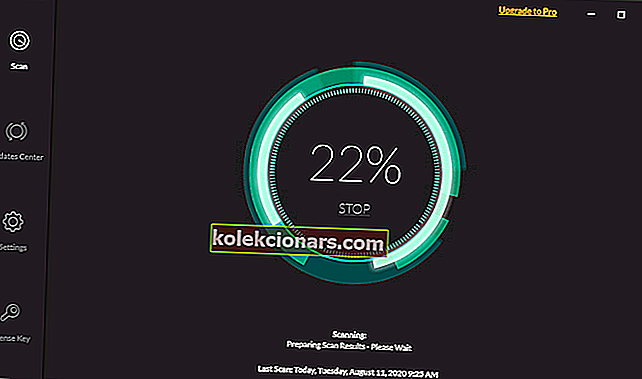
- Vælg hvilke drivere der skal opdateres eller repareres
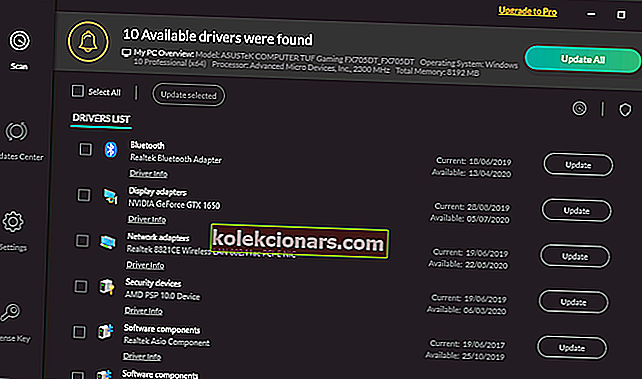
- Vent mens DriverFix beskæftiger sig med dine chauffører
- Genstart din pc

DriverFix
Hold dine tastaturdrivere opdaterede og bekymre dig aldrig om at skrive problemer takket være DriverFix! Gratis prøveversion Download her3. Tøm batteriet til din bærbare computer
Hvis du har dette problem på din bærbare computer, kan du muligvis rette det ved blot at tømme batteriet.
Der er forskellige grunde til, at tastaturet kan begynde at skrive automatisk, men flere brugere rapporterede, at de løste problemet ved at tømme deres bærbare batteri.
For at gøre det skal du holde din bærbare computer i gang i et par timer, indtil batteriet er helt afladet. Fjern derefter batteriet, og hold tænd / sluk-knappen nede i ca. 30 sekunder eller mere.
Ved at gøre det fjerner du al reststrøm fra enheden. Sæt nu batteriet tilbage på din bærbare computer, og kontroller, om problemet stadig er der.
Tastatur indtaster tal i stedet for bogstaver? Se denne artikel for at løse problemet i et par nemme trin.
4. Prøv dit tastatur på en anden pc
Nogle gange kan dit tastatur skrive automatisk, fordi en af dens nøgler sidder fast. Hvis det er tilfældet, skal du sørge for forsigtigt at fjerne den nøgle og kontrollere, om problemet er løst.
Hvis problemet ikke vises, skal du indsætte nøglen i dens slot og kontrollere, om det hjælper.
Hvis problemet stadig er der, skal du slutte tastaturet til en anden pc og kontrollere, om det fungerer. Hvis tastaturet fungerer, er det muligt, at en af dine indstillinger forårsager problemet på din pc.
Hvis du bruger en bærbar computer, skal du måske tage den til værkstedet og bede dem om at kontrollere, om dit tastatur fungerer korrekt.
5. Brug eksternt tastatur i stedet for dit bærbare tastatur

- Tilslut først dit eksterne tastatur til den bærbare computer.
- Åbn derefter Enhedshåndtering , find dit tastatur, højreklik på det og vælg Deaktiver i menuen. Du får en bekræftelsesdialogboks, hvor du skal klikke på Ja .
Når du deaktiverer dit indbyggede tastatur, skal problemet løses. Husk, at brug af et eksternt tastatur kun er en løsning, men indtil du formår at finde en permanent løsning til standardtastaturet.
Et virtuelt tastatur har været til stor hjælp for brugerne som en midlertidig løsning. Det er let at bruge og giver dig mulighed for at udføre alle mulige handlinger ved blot at klikke på den dedikerede knap på skærmen.
Vi anbefaler det universelle og fuldt tilgængelige virtuelle tastatur fra Comfort Software. Det har yderligere fordele i forhold til det almindelige tastatur, og du kan tilpasse skærmtastaturets udseende og adfærd.
- Prøv nu Comfort On-Screen Keyboard Pro

6. Sørg for, at Sticky Keys ikke er aktiveret
- Skriv kontrolpanel i søgefeltet. Vælg nu Kontrolpanel fra listen over resultater.
- Når kontrolpanelet åbnes, skal du vælge Nem adgangscenter og derefter ændre, hvordan dit tastatur fungerer .
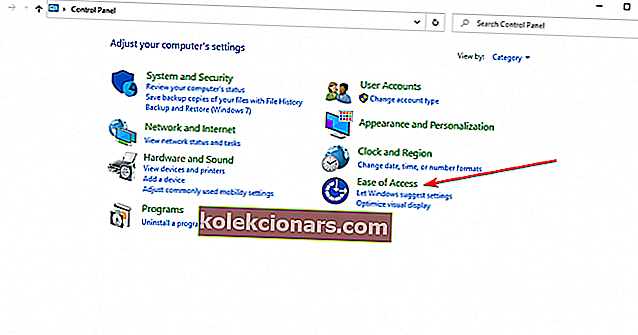
- Deaktiver alle indstillinger i Gør det lettere at skrive sektionen. Klik nu på Opsæt nøgler .
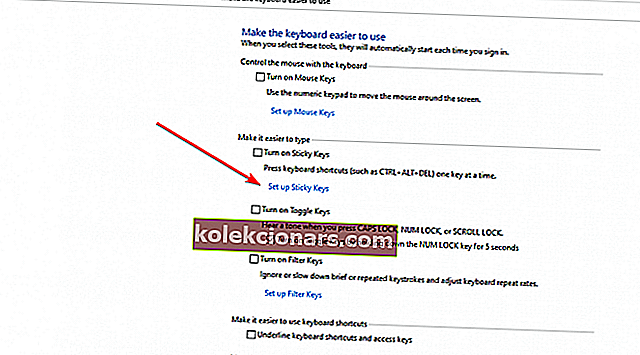
- Deaktiver alle indstillinger, og klik på Anvend og OK for at gemme ændringer.
Når du har deaktiveret Sticky Keys, skal du kontrollere, om problemet er løst.
Ifølge brugerne, hvis dit tastatur automatisk skriver, kan det skyldes Sticky Keys-funktionen. Dette er en tilgængelighedsfunktion, og selvom det kan være nyttigt for mange brugere, kan det nogle gange medføre problemer, så sørg for at deaktivere det.
Sticky Keys slukkes ikke i Windows 10? Løs problemet med denne enkle guide.
7. Installer de seneste opdateringer
Nogle gange kan tastaturet begynde automatisk at skrive på Windows 10 på grund af visse kompatibilitetsproblemer eller fejl. Fejl kan forekomme en gang imellem, og den bedste måde at håndtere dem på er at holde dit system opdateret.
Windows holder sig automatisk opdateret, men nogle gange går du måske glip af visse opdateringer. Du kan dog altid kontrollere opdateringer manuelt ved at gøre følgende:
- Åbn appen Indstillinger, og gå til sektionen Opdatering og sikkerhed .
- Klik nu på knappen Søg efter opdateringer .
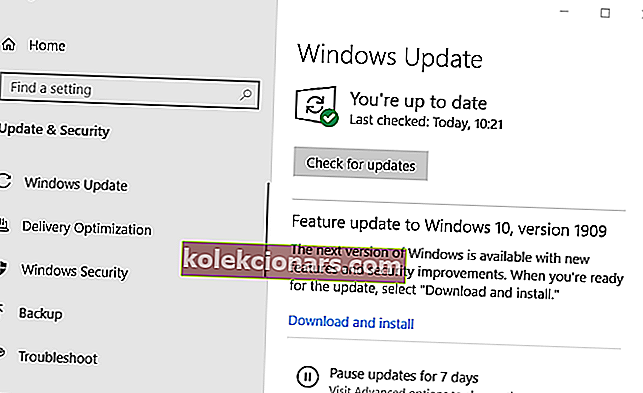
Windows vil tjekke for tilgængelige opdateringer og forsøge at downloade dem automatisk i baggrunden. Når opdateringerne er downloadet, installeres de, så snart du genstarter din pc.
Når dit system er opdateret, skal du kontrollere, om problemet er løst.
Har du problemer med at opdatere din Windows? Tjek denne nyttige guide.
Tastaturproblemer kan være ret irriterende, og i de fleste tilfælde kan du løse disse problemer ved at geninstallere driverne eller ved at tjekke dit tastatur for hardwareproblemer. Hvis disse løsninger ikke fungerede, er du velkommen til at prøve en anden løsning fra denne artikel.
For flere forslag eller spørgsmål, er du velkommen til at komme til kommentarfeltet nedenfor.
FAQ: Læs mere om tastaturproblemer
- Sådan repareres tastaturtaster, der skriver forkerte tegn?
Tastatur kan undertiden opføre sig uretmæssigt på grund af forkerte sprogindstillinger eller forældet tastaturdriver. For at løse problemet, prøv en af de løsninger, der anbefales i denne vejledning.
- Hvorfor åbner mit tastatur programmer i stedet for at skrive?
Det kan være et problem forårsaget af en defekt tastaturdriver. for en ordentlig løsning, se denne vejledning om, hvordan du opdaterer dine enhedsdrivere.
- Er der en virus, der påvirker tastaturet?
Som periferiudstyr påvirkes tastaturet ikke rigtig af vira. Men hvis din enhed bliver inficeret, kan den helt sikkert påvirke dit tastaturs opførsel. Så hvis du installerer en pålidelig antivirussoftware med realtidsbeskyttelse, skal dit system være sikkert.
Redaktørens bemærkning: Dette indlæg blev oprindeligt offentliggjort i november 2018 og er blevet moderniseret og opdateret i juni 2020 for friskhed, nøjagtighed og omfattende.